
Počítač sa vypína mnohými spôsobmi, ale všetky sa scvrknú na spustenie obslužného programu shutdon.exe s určitými parametrami. Práca sa najčastejšie dokončí pomocou tlačidla Štart, ale oveľa pohodlnejšie je umiestniť tlačidlo napájania na plochu systému Windows 10 alebo ho pripnúť na panel úloh..
Vytvorte odkaz
Zvažovaná možnosť je vhodná pre všetky verzie systému Windows s grafickým rozhraním..
1. Pravým tlačidlom myši kliknite na voľné miesto na pracovnej ploche.
2. V rozbaľovacej ponuke vyberte možnosť „Vytvoriť“ - „Skratka“.
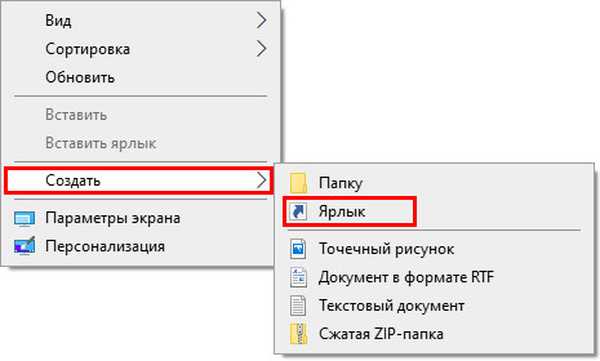
Spustí sa sprievodca, ktorý pomôže zobraziť odkaz na vypnutie počítača.
3. Špecifikujte vypnutie -s -t 0 alebo vypnutie -r -t 0 ako cestu k objektu, kde je argument -s zodpovedný za vypnutie, -t je nastavenie oneskorenia do spustenia spúšťača, 0 je zodpovedné za okamžité vykonanie príkazu..
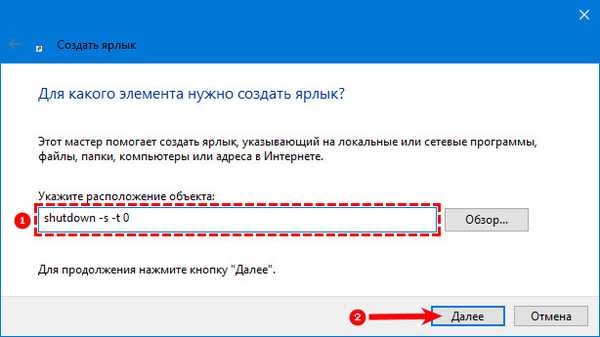
4. Pomenujte objekt a kliknite na tlačidlo Dokončiť..
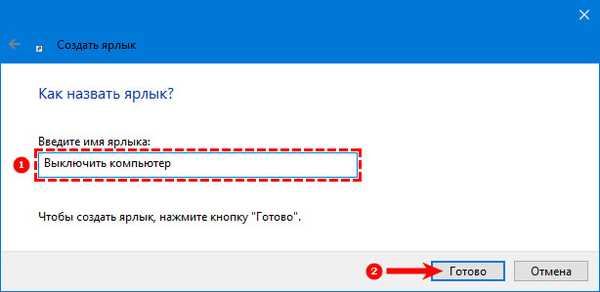
K tomu je hlavná úloha vyriešená, zostáva pridať pár úderov.
5. Prostredníctvom kontextovej ponuky skratky vyvolajte jej vlastnosti.
6. Kliknite na položku Zmeniť ikonu ....
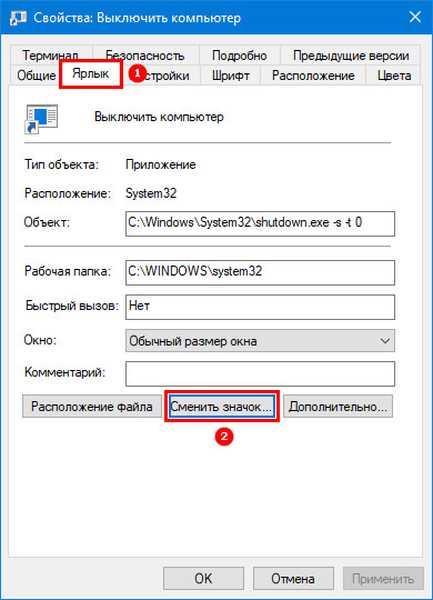
7. V okne výberu ikony vyberte príslušnú ikonu zo systémovej knižnice alebo zadajte cestu k svojej vlastnej ikone exe, dll, ico.
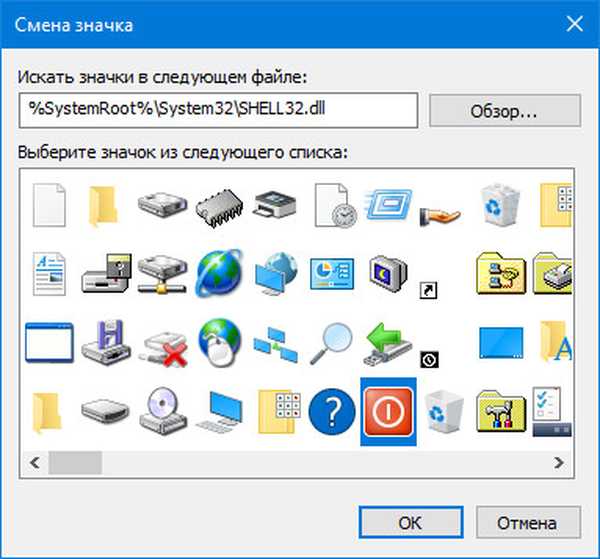
Ikonu inej aplikácie môžete nastaviť výberom spustiteľného súboru (je v nej uložený)..
8. Uložte nastavenia.
Po dvojitom kliknutí na ikonu sa počítač vypne.
Ďalšie možnosti
Ak do cesty k súboru zadáte shutdown.exe -s, počítač sa predvolene vypne po 30 sekundách a zobrazí sa systémové varovanie. Argument -t sa pohybuje od 1 sekundy do desaťročia (v sekundách). Počas oneskorenia môže byť vypnutie zrušené pomocou shutdown.exe -a. Môžete ho spustiť v okne Win + R, na vyhľadávacom paneli alebo vytvoriť skratku na vhodnom mieste..
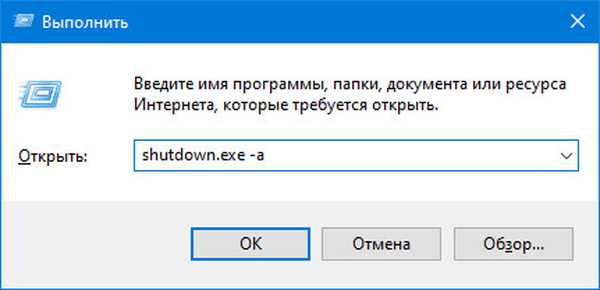
Na správu vzdialeného počítača potrebujete práva správcu.
Podobným spôsobom sa počítač reštartuje a prepne do úsporných režimov:
- -h je hibernácia;
- -I - koniec aktuálnej relácie.
Systém Windows nemôžete prepnúť do režimu spánku pomocou systémových nástrojov, preto musíte použiť pomocný program tretej strany. Napríklad PSShutDown, ktorý je súčasťou balíka nástrojov Sysinternals, ktorý spoločnosť Microsoft kúpila.
1. Rozbaľte súbor psshutdown.exe na vhodné miesto.
2. Vytvorte preň zástupcu s parametrami: c: \ psshutdown.exe -d -t 0 -accepteula - cestu nahraďte svojou vlastnou, napríklad ikonu.
Pomocou nástroja Vypnúť môžete monitor vypnúť napríklad, keď ste na krátky čas mimo počítača: poweroff.exe / monitor_off. Oficiálna webová stránka aplikácie nefunguje, sťahujte iba z dôveryhodných zdrojov.
Ak chcete pridať skratku na panel úloh, presuňte ju tam a na úvodnej obrazovke vyberte príslušný príkaz v kontextovej ponuke objektu..











